Come spostare o copiare rapidamente contenuto in Word utilizzando F2

Invece di usare i comandi taglia e copia, "Ctrl + X" e "Ctrl + V", per spostare il contenuto, è possibile spostare più velocemente il testo utilizzando un numero inferiore di tasti. Qualsiasi contenuto, inclusi testo, grafica e tabelle, può essere spostato utilizzando il tasto "F2" e il tasto "Invio".
Basta evidenziare il contenuto che si desidera spostare e premere "F2".
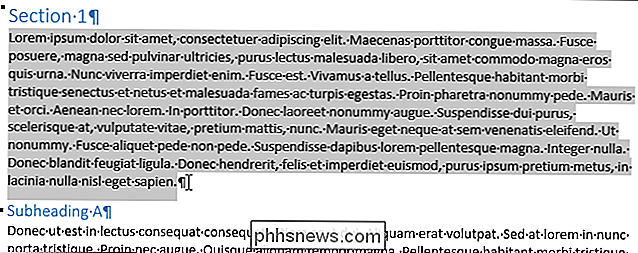
Posizionare il cursore dove vuoi spostare il contenuto.
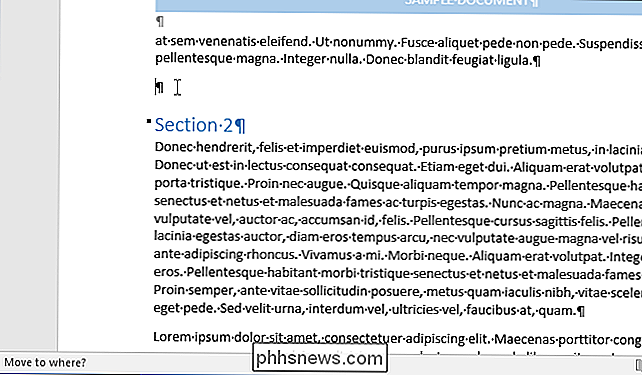
Premere "Invio". Il contenuto viene tagliato dalla sua posizione originale e incollato sul cursore.
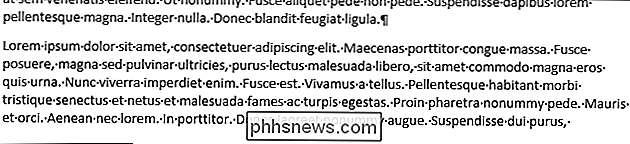
Puoi anche copiare e incollare il contenuto usando "F2". Basta evidenziare il contenuto e premere "Maiusc + F2". Quindi, premere "Invio" nella posizione desiderata per incollare il contenuto.
NOTA: sia i tasti "F2 " e "Maiusc + F2 " funzionano solo una volta. Non aggiungono il contenuto negli appunti per incollare più volte. Dopo aver premuto "Invio " , dovrai ripetere la procedura a meno che non annulli l'ultima azione utilizzando " Ctrl + Z " .
Abbiamo usato Word 2016 per illustrare questa funzionalità, ma funziona anche nelle versioni precedenti di Word. C'è anche un altro modo per spostare o copiare il testo senza influire sugli appunti e un modo per spostare o copiare più blocchi di contenuto non contigui in un'altra posizione.

Come bloccare il termostato Nest con un codice PIN
Il termostato Nest ti consente di regolare la temperatura della tua casa direttamente dal tuo smartphone, ma se non vuoi che altre persone si scherzino con esso Ecco come bloccare il tuo termostato Nest con un passcode. Proprio come con lo smartphone, è molto probabile che tu desideri un passcode abilitato in modo che altre persone non possano accedere alle tue app e ad altre informazioni.

Come creare una lista numerata in Word usando la tastiera
Creare e rimuovere liste numerate in Word è facile usando il comando "Numerazione" sulla barra multifunzione. Tuttavia, se preferisci usare la tastiera, c'è un modo per creare rapidamente un elenco numerato usando una scorciatoia da tastiera. Aggiungeremo una scorciatoia da tastiera al comando per creare elenchi numerati.



